CAD2013怎么填充图案?CAD填充图案自己绘制的教程
摘要:填充很多时候CAD里自带的填充图案不能满足我们需要,上网下载要很大量的时间去挑选,还不如自己下载插件,自己绘制,既满足自己需求,又节省时间。...
填充很多时候CAD里自带的填充图案不能满足我们需要,上网下载要很大量的时间去挑选,还不如自己下载插件,自己绘制,既满足自己需求,又节省时间。

第一:在百度上搜索下载CAD绘制插件。
第二:把插件放到安装CAD目录下的Support文件夹内
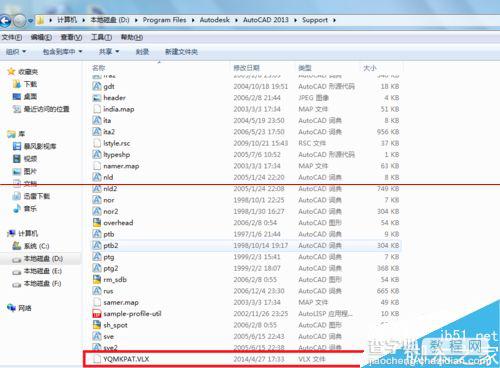
第三:打开CAD,绘制你想要的填充图案
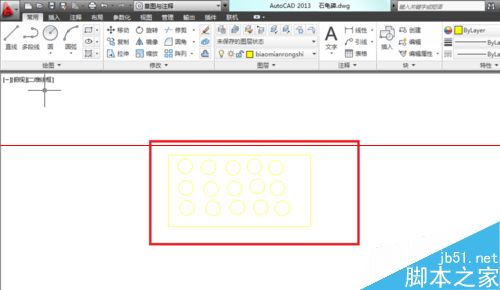
第四:在命令行中输入AP,运行加载程序,选择拷贝在Support文件夹中的.VLX文件,进行加载。
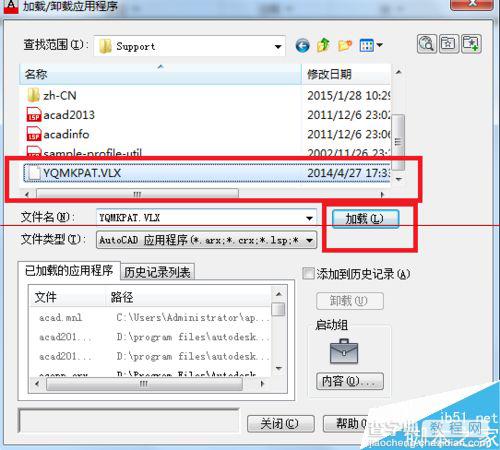
第五:加载完成,在命令行中输入mp,弹出“新建一个填充图案”对话框,输入你要新建的填充图案的名称,点击保存。
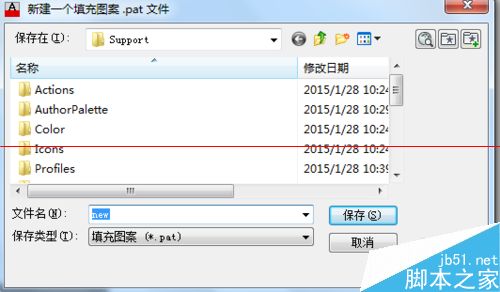
第六:按照命令提示选择之前绘画好的填充图案,设置横竖间距。
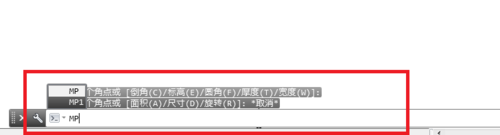
第七:在填充工具栏中,点击下图小箭头,进入图案填充和渐变色对话框,选择图案后的三点,进入填充图案选项板,选择“自定义”,即可看到制作绘制图案的名称和预览图。
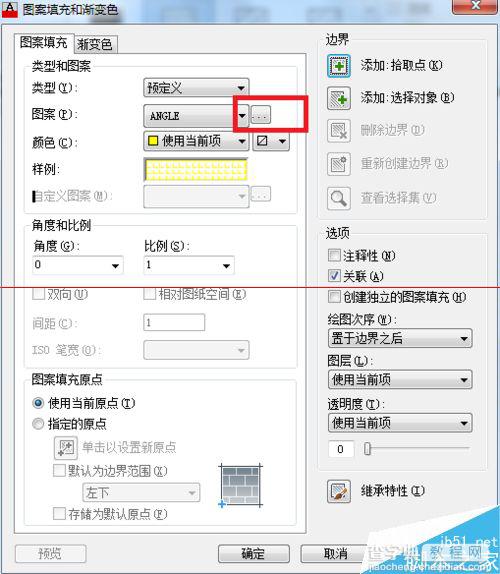
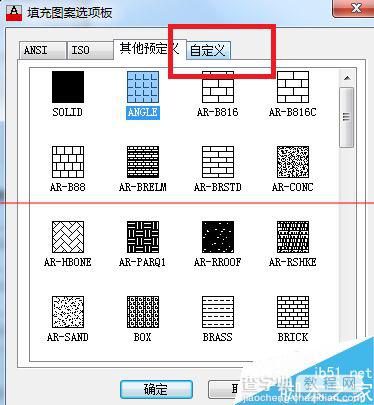
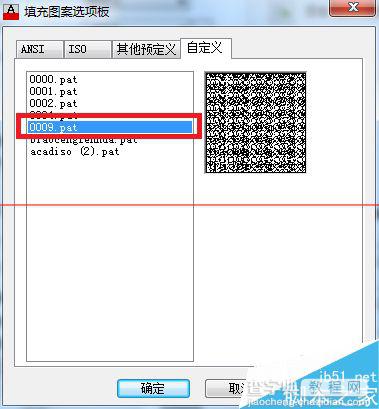
第八:选择图案即可像内置填充图案一样填充,修改填充参数。
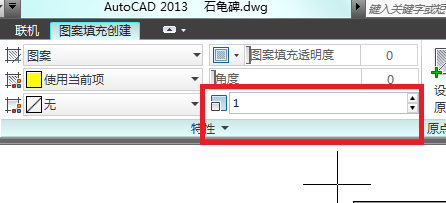
注意事项:
1、注意绘制时候,不能是多线段。
2、横竖间距需要耐心慢慢调节
【CAD2013怎么填充图案?CAD填充图案自己绘制的教程】相关文章:
上一篇:
怎么快速学习并掌握CAD基础应用?
下一篇:
CAD绘图之捕捉功能怎么使用?
